CorelDRAW如何制作商品条形码
摘要:1、点选“菜单”,选择“编辑”,选择“插入条形码”。2、从行业格式标准中选择EAN-13(中国通用格式)。3、按照要求连续性选择下一步。4、...
1、点选“菜单”,选择“编辑”,选择“插入条形码”。
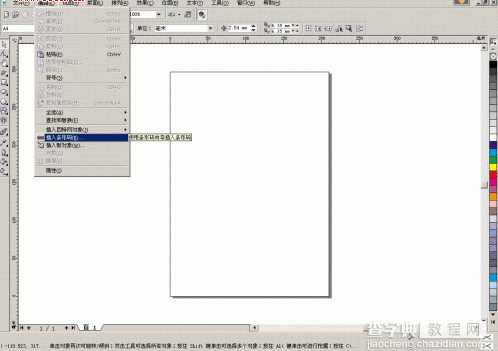 2、从行业格式标准中选择EAN-13(中国通用格式)。
2、从行业格式标准中选择EAN-13(中国通用格式)。
 3、按照要求连续性选择下一步。
3、按照要求连续性选择下一步。
 4、条形码出现在工作面板中,暂时不作任何修改。按Ctrl+C复制条形码。
4、条形码出现在工作面板中,暂时不作任何修改。按Ctrl+C复制条形码。
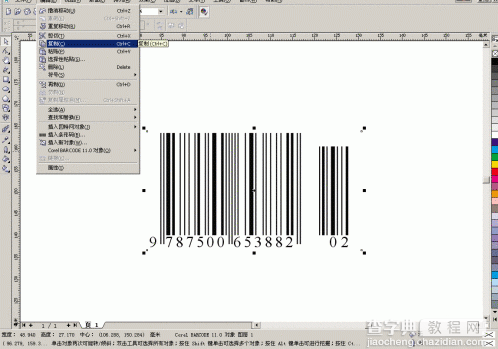 5、点选“菜单”选择“编辑”找到并点击“选择性粘贴”粘贴图片。
5、点选“菜单”选择“编辑”找到并点击“选择性粘贴”粘贴图片。
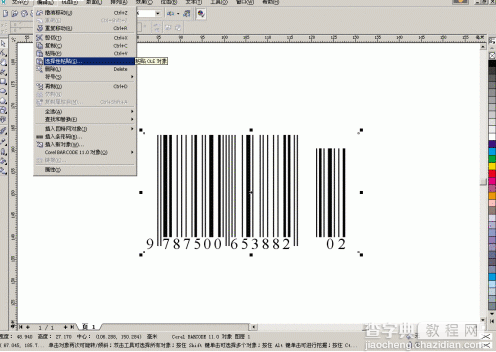 6、选择条形码数字,变更字体为OCR-B-10 BT。现在条形码即可做成功了,并且非常标准。
6、选择条形码数字,变更字体为OCR-B-10 BT。现在条形码即可做成功了,并且非常标准。
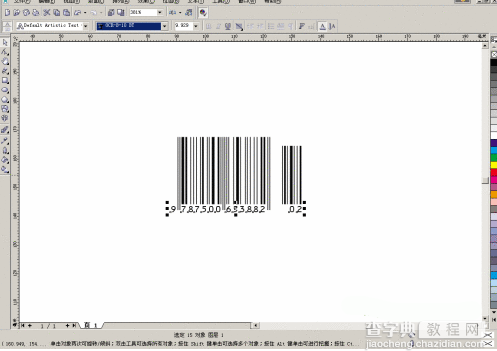
【CorelDRAW如何制作商品条形码】相关文章:
上一篇:
CorelDRAW怎么分布对象
下一篇:
巧用CDR设计逼真折扇效果
